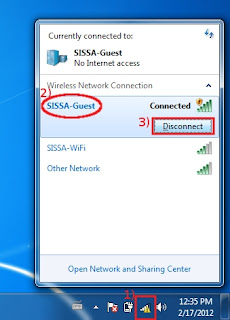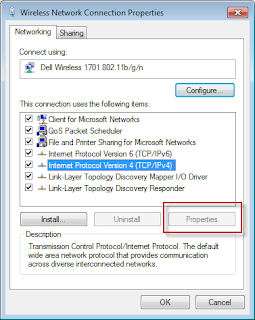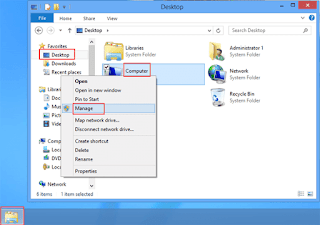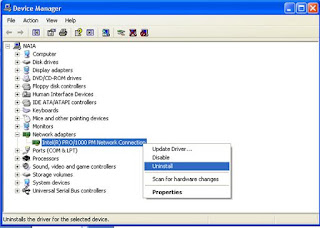Memperbaiki Wifi Laptop yang Tidak Bisa Connect – Ada beberapa kendala yang sering kali dialami oleh pengguna internet, wifi menyala tetapi tidak bisa terhubung dengan internet, atau yang sering kali dialami yaitu wifi tidak dapat terhubung pada laptop, untuk mengatasi hal tersebut maka Anda harus mengetahui tata cara memperbaiki wifi laptop yang tidak bisa connect seperti pada ulasan berikut:
Lakukan Analisis
Langkah pertama yaitu dengan melakukan analisis peyebabnya terlebih dahulu, karena penyebab dari wifi tidak terhubung dengan laptop beragam, diantaranya seperti:
- Rekan-rekan pasti sudah paham bagaimana cara untuk menyalakan wifi dilaptop, nah jika paham langsung saja cek lampu indikator pada wireless network yang ada di laptop tidak menyala dengan warna merah, hal ini artinya bahwa wifi yang ada di laptop Anda dalam kondisi off. Akan tetapi apabila lampu indikator tidak menyala merah sedangkan wifi sudah diaktifkan, maka hal ini kemungkinan bisa terjadi masalah pada bagian hardware wifi pada laptop Anda. Hal ini juga bisa ditandai dengan munculnya tanda silang yang ada pada ikon wifi.
- Terjadi masalah dibagian perangkat akses point atau modem. Hal ini dapat Anda lihat dari segi lampu indikator yang ada dari perangkat itu sendiri.
- Penyebab lain juga dapat muncul dari driver wifi yang ada pada laptop belum terinstal.
- Kesalahan dalam pengaturan jaringan internet yang ada di laptop Anda. Permasalahan semacam ini bisa terjadi karena pengguna menggunakan SSH maupun proxy tertentu.
- Kesalahan dalam memilih Wifi accesss point yang ada.
- Adanya kesalahan dalam memasukan kata sandi juga bisa menjadi penyebab dari wifi laptop Anda tidak terhubung.
Apabila Anda sudah mengetahui beberapa penyebab yang ada di atas, maka sudah saatnya jika Anda mengetahui tata cara dalam mengatasinya agar wifi pada laptop Anda dapat terhubung kembali dan bisa untuk Anda gunakan dalam menjelajahi internet. Cara yang dapat Anda lakukan yaitu sebagai berikut:
Pengaturan jaringan internet
Apabila terjadi permasalahan dibagian pengaturan jaringan internet, maka cara memperbaiki wifi laptop yang tidak bisa connect yaitu dengan mengubah mode jaringan internet yang ada di laptop dari pengaturan manual dapat Anda ganti menjadi DHCP Mode atau pengaturan otomatis. Cara yang bisa Anda lakukan yaitu:
- Klik pada ikon wifi yang terletak dibagian pojok bawah kanan di layar windows Anda.
- Kemudian klik open network dan sharing center.
- Lalu klik change adapter setting di bagian pojok atas kiri di jendela networ dan sharing center.
- Klik adapter Wifi, kemudian pilih properties.
- Pada bagian internet protocol versi 4 atau TCP/Ipv4 dapat Anda klik 2 kali.
- Kemudian pilih obtain dan IP address automatically maupun obtain DNS server automatically. Hal ini memiliki tujuan supaya wifi dapat mencari peraturan pada IP Adress dan juga DNS dengan otomatis melalui DHCP.
- Lalu klik ok kemudian close.
- Untuk memastikan wifi sudah bisa terhubung, maka Anda dapat mencoba membuka crowser da membuka halaman website.
Keterangan Limited access
Apabila permasalahan yang kedua terdapat keterangan limited access dibagian wifi laptop, maka hal ini disebabkan 3 kemungkinan, seperti posisi laptop dengan access poin jauh dan hal ini dapat mempengaruhi pada penangkapan sinyal, IP adress secara otomatis berasal dari access point dengan masa berlaku yang sudah habis, ada juga penyebab lain karena banyaknya jumlah cache data dari wifi sehingga hal ini menyebabkan bug dibagian penerimaan sinyal. Cara memperbaiki wifi laptop yang tidak bisa connect semacam ini yaitu seperti berikut:
- klik bagian start menu kemudian pilih control panel.
- Setelah Anda masuk pada jendela kontrol panel, maka pilihlah Network and Internet kemudian pilih Network and Sharing Center.
- Dibagian Network and Sharing Center, Anda dapat mengklik bagian manage wireless networks.
- Di bagian manage wireless networks, hapuslah cache wifi, caranya pilih cache kemudian remove.
- Lakukan cara yang sama untuk menghapus cache yang lainnya.
mungkin anda tertarik :
Keterangan WiFi Unidentified
Apabila wifi pada laptop Anda terdapat keterangan berupa wifi unidentified atau wifi muncul tanda silang merah, pada biasanya disertai dengan ikon berupa tanda seru. Apabila laptop Anda dalam kondisi semacam ini, maka laptop tidak dapat menerima DNS Server maupun IP adress dari hotspot Wifi. Apabila dalam kondisi semacam ini, maka laptop tidak akan dapat mengakses jaringan internet. Cara mengatasinya dapat Anda lakukan dengan disconnect dibagian wifi kemudian melakukan conect lagi. Apabila belum bisa, maka Anda dapat melakukannya seperti langkah berikut:
- Klik bagian ikon wifi yang ada dibagian kanan pojok bawah layar laptop.
- Kemudian dapat Anda klik nama acces point yang ada dari wifi yang ingin Anda disconnect.
- Lalu klik bagian tombol disconnect.
- Apabila status wifi sudah tidak terkoneksi, maka Anda dapat mengklik dibagian tombol connect yang ada pada access point. Cara yang bisa Anda lakukan ini sama seperti Anda menyambungkan wifi pada laptop seperti biasanya.
- Langkah terakhir yaitu Anda dapat untuk mencoba menjelajahi internet di sembarang website untuk memastikan bahwa jaringan internet yang terhubung sudah bisa untuk Anda gunakan.
Instal Ulang Driver
Apabila cara memperbaiki wifi laptop yang tidak bisa connect yang ada di atas belum berhasil juga, maka hal ini kemungkinan besar terdapat masalah dibagian driver adapter wifi dilaptop anda sehingga wifi tidak bisa aktif. Untuk mengatasi hal ini, maka Anda dapat melakukan cara seperti berikut ini:
- Buka pada bagian start menu, kemudian klik kanan di My computer kemudian pilih manage.
- Kemudian akan muncul jendela yaitu system properties, lalu pilih device manager.
- Dibagian jendela device manager, Anda dapat memperhatikan pada bagian network adapters kemudian Anda dapat mengklik kanan di nama adapter wifi yang ada di laptop Anda.
- Lalu pilih uninstall.
- Pada saat pendeteksian ulang pada sistem, maka driver akan melakukan instal kembali secara otomatis, sehingga jangan khawatir akan hal ini.
- Kemudian klik kanan dibagian jendela device manager kemudian pilih scan for hardware changes. Langkah ini untuk bisa memulai proses pendeteksian secara ulang oleh sistem.
- Anda bisa menutup bagian jendela device manager apabila deteksi ulang sudah selesai.
baca juga :
Wifi merupakan teknologi yang bekerja dengan memanfaatkan gelombang radio dalam bertukar data pada protokol jaringan di bawah 802.11. Wifi ini memiliki sistem kerja yang hampir sama dengan jaringan seluler yang mana pada pemancar yang telah memancarkan sinyalnya bisa mengakses layanan internet. Tanpa menggunakan wifi, maka laptop tidak akan bekerja dengan maksimal. Oleh karena itu agar lebih memudahkan Anda dalam menjelajahi inrenet, maka dibutuhkan wifi pada laptop Anda. Jika wifi dalam laptop tidak dapat terhubung pada wifi, maka ada beberapa penyebab yang harus Anda atasi.
Tanpa adanya jaringan internet pada laptop, maka hal ini tentunya akan sangatlah merepotkan bagi pengguna pada saat ingin melakukan browsing. Oleh karena itu, apabila wifi pada laptop Anda tidak dapat connect, maka Anda dapat memperbaikinya dengan tata cara memperbaiki wifi laptop yang tidak bisa connect seperti langkah-langkah yang ada di atas.